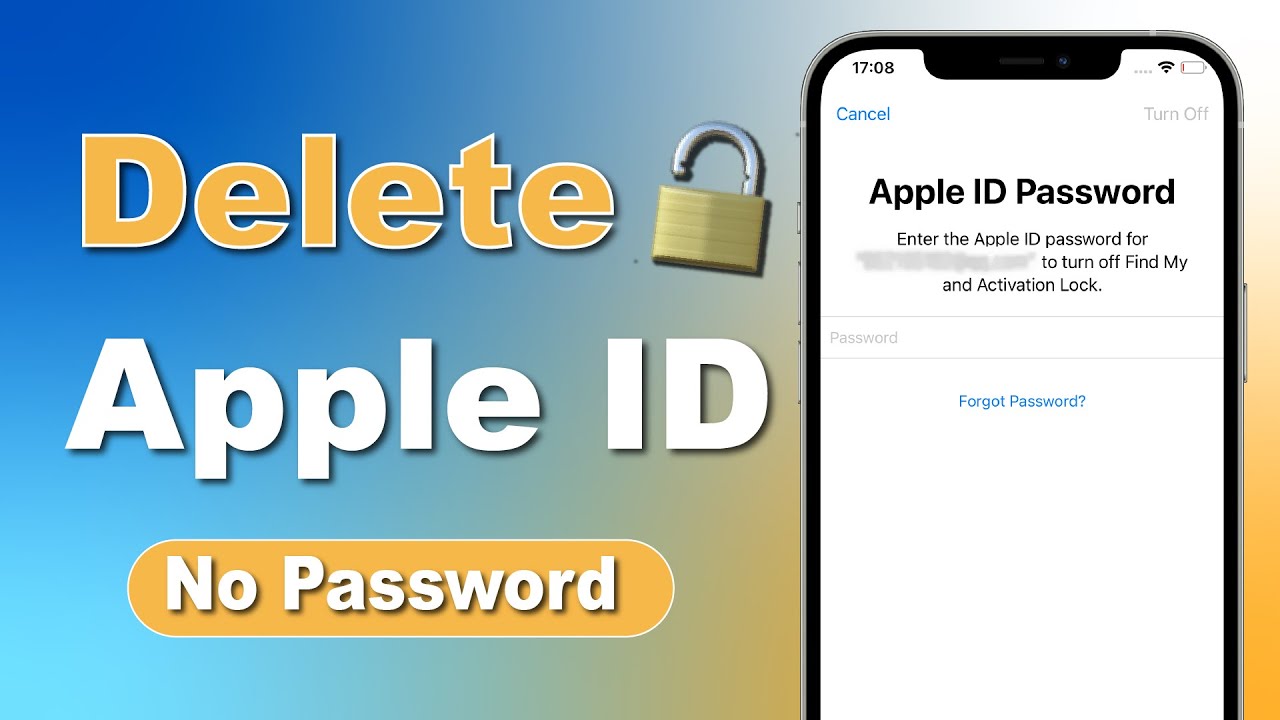Ha használt iPhone-t vásároltál, és az még mindig az előző tulajdonos Apple ID-jához van kapcsolva, bizonyos funkciókhoz vagy alkalmazásokhoz nem fogsz hozzáférni.
Felmerülhet tehát a kérdés: Hogyan lehet eltávolítani az előző tulajdonos Apple ID-ját jelszó nélkül? Ebben a részben megmutatjuk a leghatékonyabb módszereket az Apple ID eltávolítására jelszó nélkül. Olvass tovább!
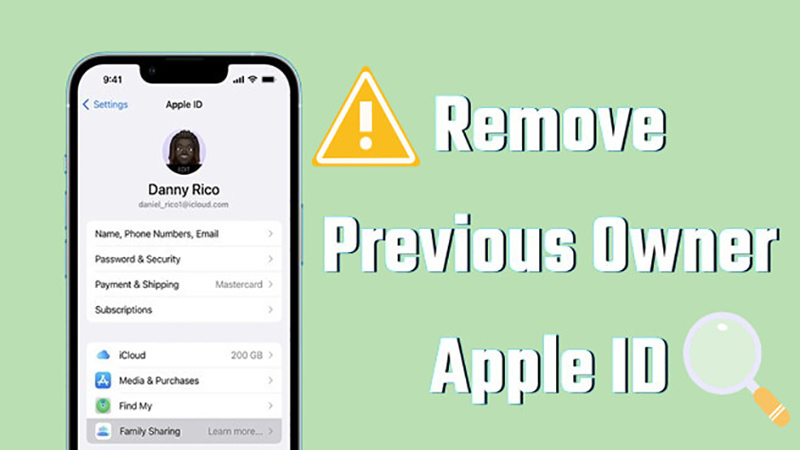
- Miért kell eltávolítani az előző tulajdonos Apple ID-ját?
- Eltávolítható másvalaki Apple ID-ja jelszó nélkül?
- Hogyan lehet eltávolítani az előző tulajdonos Apple ID-ját jelszó nélkül?
- iMyFone LockWiper [Nincsenek korlátozások - iPhone és iPad esetén is használható]
- Alkalmazásbolt [Korlátozott feltételek mellett működik]
- iPhone törlése módszer [iPhone keresése kikapcsolva]
- Helyreállítási mód [iTunes-szal való előzetes szinkronizálás szükséges]
- Apple-támogatás [Tulajdonjog igazolása szükséges]
- iMyFone LockWiper [Nincsenek korlátozások - iPhone és iPad esetén is használható]
- Hogyan lehet eltávolítani az előző tulajdonos Apple ID-ját jelszóval?
- Hogyan hozz létre új Apple ID-t az eltávolítás után?
- Hogyan lehet megváltoztatni az Apple ID jelszót iPhone-on vagy iPaden?
- GYIK az előző Apple ID eltávolításával kapcsolatban
- Tippek használt iPhone vagy iPad vásárlásakor
Miért kell eltávolítani az előző tulajdonos Apple ID-ját?
Az, hogy az előző tulajdonos Apple ID-ja a készüléken marad, több problémát is okozhat. Íme, miért fontos eltávolítani azt:
- A készülék használata: Ahhoz, hogy saját eszközként állíthasd be és használhasd az iPhone-t vagy iPadet, elengedhetetlen az előző Apple ID eltávolítása.
- Saját Apple ID használata: Be kell jelentkezned a saját Apple ID-ddal, hogy hozzáférj az iCloudhoz, az Alkalmazásbolt, az iMessage-hez és más Apple-szolgáltatásokhoz. Ha a régi fiók még aktív, ezek korlátozottan vagy egyáltalán nem lesznek elérhetők.
- Jövőbeni problémák elkerülése: A korábbi Apple ID zavarhatja a szoftverfrissítéseket, alkalmazástelepítéseket és az eszköz visszaállítását. Az Apple ID eltávolítása segít megelőzni ezeket a problémákat.
- Adatvédelem biztosítása: Ha a régi fiók továbbra is kapcsolódik a készülékhez, az előző tulajdonos akár távolról is hozzáférhet az eszközhöz. Az eltávolítás megvédi a személyes adataidat.
Eltávolítható másvalaki Apple ID-ja jelszó nélkül?
Igen, el lehet távolítani valaki más Apple ID-ját iPhone-ról vagy iPadről jelszó nélkül is. Ha kapcsolatba tudsz lépni az előző tulajdonossal, ő eltávolíthatja helyetted az Apple ID-t. Ha ez nem lehetséges, az alábbi módszerekkel próbálhatod meg eltávolítani a fiókot jelszó nélkül.
Technikailag az előző tulajdonos Apple-fiókja a készüléken maradhat. Azonban ha az Alkalmazásbolt való letöltéskor folyamatosan felugrik a régi Apple ID, és jelszót kér, akkor javasolt az Apple ID feloldása.
Hogyan lehet eltávolítani az előző tulajdonos Apple ID-ját jelszó nélkül?
Ebben a részben megtudhatod, hogyan lehet 5 hatékony módszerrel eltávolítani az Apple ID-t iPhone-ról, iPadről vagy AirPods-ról jelszó nélkül.
3.1 Hogyan lehet feloldani az Apple ID-t jelszó nélkül az iMyFone LockWiper segítségével?
Sok felhasználónak nehézséget okoz kapcsolatba lépni az előző tulajdonossal az Apple ID megszerzéséhez. Szerencsére egy professzionális Apple ID eltávolító eszközzel, például az iMyFone LockWiper egyszerűen eltávolítható az előző tulajdonos Apple ID-ja jelszó nélkül.
A LockWiper mindössze 5 perc alatt képes feloldani az iPhone minden típusú zárolását, beleértve az Apple ID-t is. Ha nem tudod manuálisan eltávolítani az Apple ID-t az iPhone-odról, ez az eszköz olyan Apple ID feloldó szolgáltatást kínál, amely jelszó vagy biztonsági kérdések megadása nélkül távolítja el a fiókot.
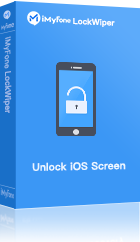
Az iPhone és iPad Apple ID eltávolító főbb jellemzői:
- Jelszó nélkül: Gyorsan és biztonságosan eltávolítja az előző tulajdonos Apple ID-ját jelszó nélkül.
- Nincs korlátozás: A legjobb Apple ID eltávolító iPhone-hoz, iPadhez és AirPodshoz, akár be van kapcsolva a Keresés funkció, akár nem.
- Új Apple ID használata: Az előző tulajdonos Apple ID-jának eltávolítása után bejelentkezhetsz a saját fiókoddal, vagy létrehozhatsz egy új Apple ID-t.
- Nincs kockázat: Biztosítja, hogy az iPhone ne legyen követhető a korábbi Apple ID fiók által az eltávolítás után.
- Magas sikerességi arány: Akár 99%-os sikerességgel távolítja el az Apple ID-t zárolt iPhone-ról jelszó nélkül.
- Széles körű kompatibilitás: Támogatja az Apple ID megkerülését iPhone 16 készülékeken, iOS 26 rendszereken.
- Erőteljes funkciók: Képes eltávolítani az MDM-et iPhone-ról vagy iPadről, így visszanyerhető a készülék teljes irányítása.
Kövesd az alábbi lépéseket az előző tulajdonos Apple ID-jának jelszó nélküli eltávolításához az iMyFone LockWiper használatával.
1. lépés: Töltsd le és telepítsd a LockWiper programot a számítógépedre. Indítsd el, majd kattints az Apple ID feloldása fülre.
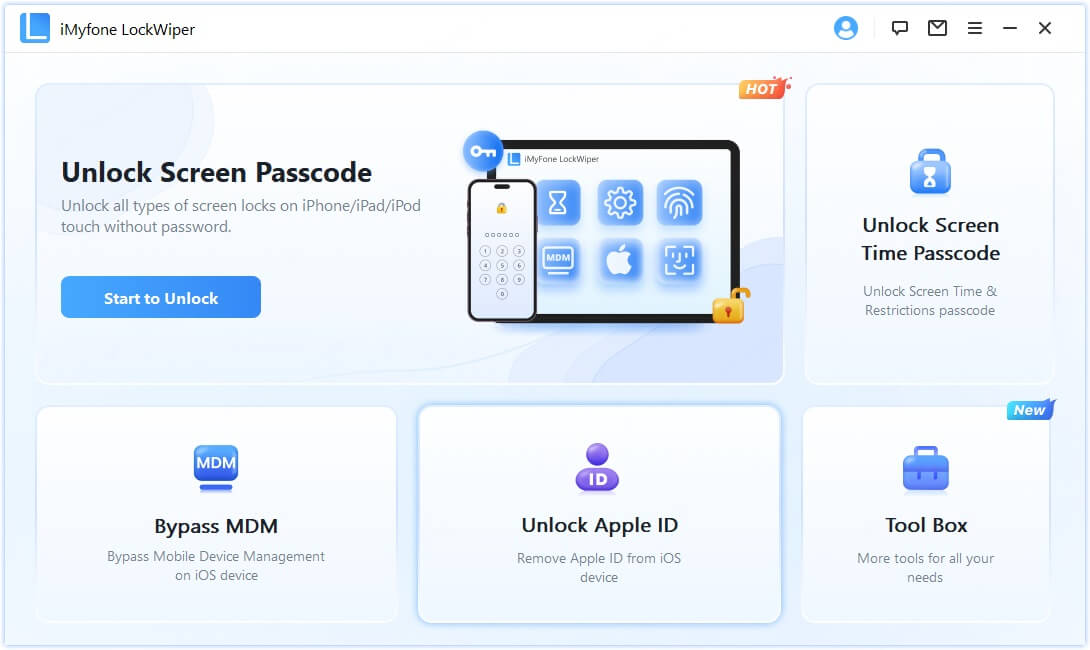
2. lépés: Csatlakoztasd az iPhone-odat vagy iPadedet a számítógéphez, hogy a szoftver felismerje azt. Ezután kattints a Kezd gombra a folytatáshoz.
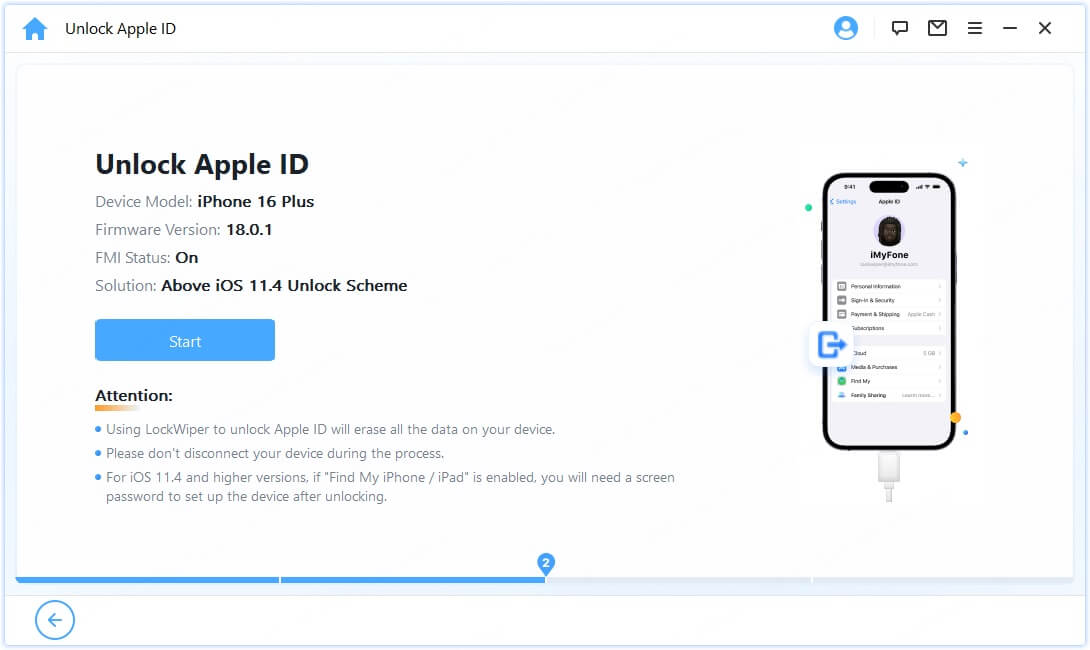
3. lépés: Várj néhány percet, a LockWiper eközben megkerüli és eltávolítja az előző tulajdonos Apple ID-ját az eszközödről.
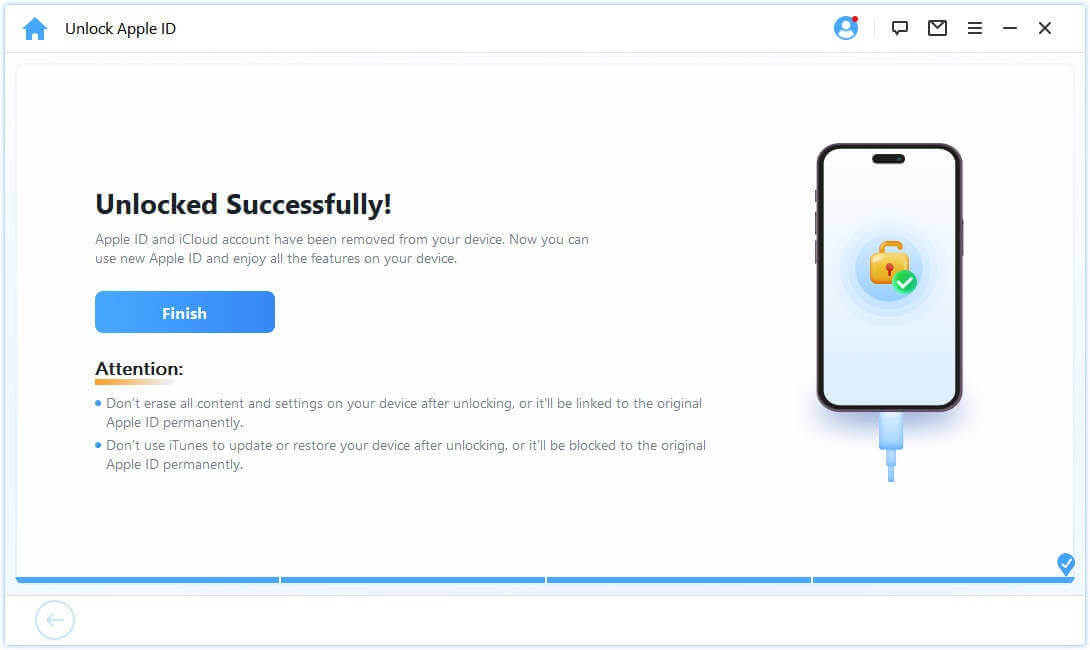
Most már bejelentkezhetsz az iPhone-ra a saját Apple ID-ddal, mivel az előző tulajdonos Apple ID-ja sikeresen eltávolításra került. Ahhoz, hogy teljes mértékben élvezhesd az iPhone összes funkcióját, töltsd le ingyenesen a LockWiper, és próbáld ki!
Ez egy videós útmutató arról, hogyan lehet Apple ID-t törölni iPhone-on jelszó nélkül.
3.2 Hogyan távolítható el az előző tulajdonos Apple ID-ja jelszó nélkül az Alkalmazásbolt?
Hogyan lehet kijelentkezni Apple ID-val jelszó nélkül? Ha az Apple ID már be van jelentkezve a megvásárolt készüléken, lehet, hogy ingyenesen fel tudod oldani az Apple ID-t az Alkalmazásbolt.
Ez a módszer azonban csak az alkalmazások letöltésére vagy frissítésére használt Apple ID-t távolítja el. Nem jelentkezik ki az iCloudból vagy más fontos szolgáltatásokból, mivel csak az Alkalmazásbolt választja le az Apple ID-t, nem pedig a készülék beállításaiból.
Íme, hogyan szabadulhatsz meg az Apple ID-tól jelszó nélkül az Alkalmazásbolt 3 egyszerű lépésben:
1. lépés: Menj a Beállítások > Média és vásárlások menüponthoz.
2. lépés: Koppints rá, majd erősítsd meg a műveletet a Kijelentkezés gomb megérintésével.
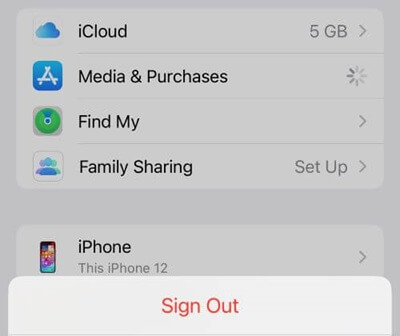
3. lépés: Várj néhány percet, az előző tulajdonos Apple ID-ja kijelentkezik, ezután bejelentkezhetsz a saját fiókoddal.
3.3 Hogyan távolítsd el az Apple ID-t iPhone-ról jelszó nélkül gyári visszaállítással?
Ahogy említettük, a készülék gyári beállításainak visszaállítása törli az összes adatot, beleértve az előző tulajdonos Apple ID-ját is az iPhone. Ez azt jelenti, hogy jelszó vagy számítógép nélkül is visszaállíthatod a készüléket a gyári állapotra az előző tulajdonos Apple ID-jának eltávolításához.
Ez a módszer azonban csak akkor működik, ha a iPhone keresése ki van kapcsolva. Ha az iPhone keresése be van kapcsolva, a készülék a visszaállítás után az Aktiválási zárolás képernyőn ragad.
Ha megerősítetted, hogy az iPhone keresése ki van kapcsolva, kövesd az alábbi lépéseket.
1. lépés: Nyisd meg a Beállítások > Általános > iPhone átvitele vagy visszaállítása menüpontot.
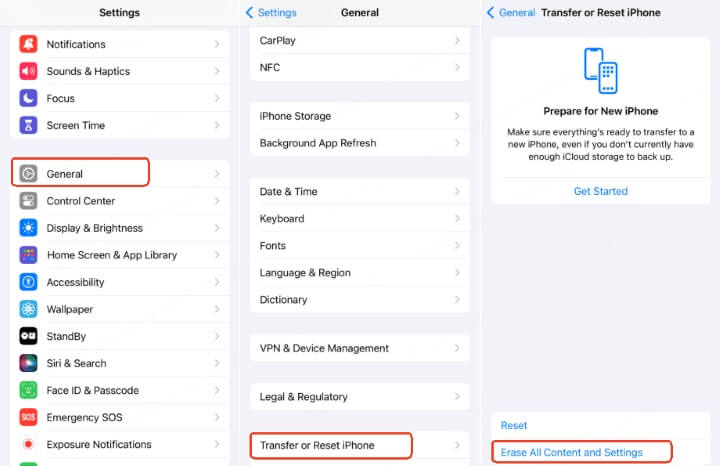
2. lépés: Koppints a Minden tartalom és beállítás törlése opcióra, majd válaszd a Folytatás > iPhone törlése lehetőséget.
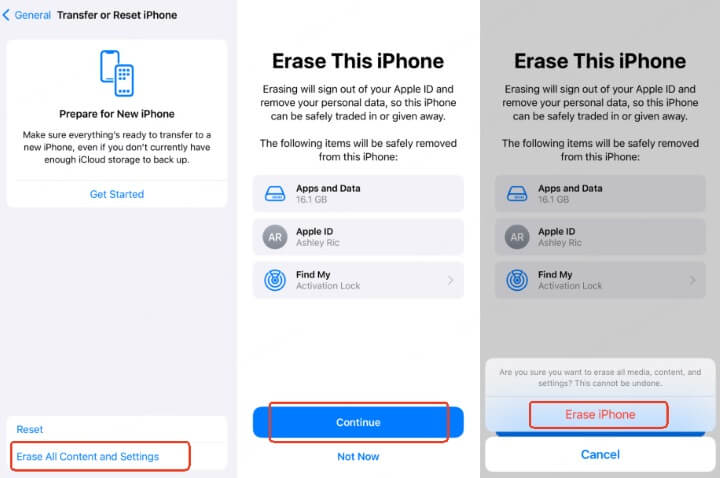
3. lépés: Amikor a rendszer kéri, add meg a képernyőzár jelkódját a készülék összes adatának és tartalmának törléséhez.
3.4 Hogyan lehet megkerülni az Apple ID-t jelszó nélkül helyreállítási mód segítségével?
Az iTunes egy másik egyszerű lehetőséget kínál az előző tulajdonos Apple ID-jának eltávolítására. Ha iPhone-odat helyreállítási módba helyezed, néhány perc alatt ingyen eltávolíthatod az Apple ID-t iPhone-ról vagy iPadről.
Fontos azonban megjegyezni, hogy ez a módszer csak akkor működik, ha az iPhone keresése ki van kapcsolva, és a készülék korábban már szinkronizálva volt az iTunes-szal. Ha az iPhone keresése be van kapcsolva, a visszaállítás után is zárolva marad a készülék.
Így oldhatod fel az iPhone-t és távolíthatod el az Apple ID-t jelszó nélkül helyreállítási móddal:
1. lépés: Indítsd el az iTunes-t, csatlakoztasd az iPhone-odat a számítógéphez, majd kövesd az alábbi lépéseket az iPhone helyreállítási módba állításához.
- iPhone 6S és korábbi verziók esetén: Nyomja meg és tartsa lenyomva a Kezdőképernyő gombot, az Oldalsó gombot, amíg meg nem jelenik a helyreállítási mód képernyője.
- iPhone 7 vagy 7 Plus esetén: Nyomja meg egy ideig az Oldalsó gombot és a Hangerő csökkentése gombot, amíg meg nem jelenik a helyreállítási mód képernyője.
- iPhone 8 és újabb esetén: Nyomja meg most a Hangerő növelése gombot. Tegye ugyanezt a Hangerő csökkentése résznél, majd nyomja meg és tartsa lenyomva az Oldalsó gombot, amíg meg nem jelenik a helyreállítási mód képernyője.
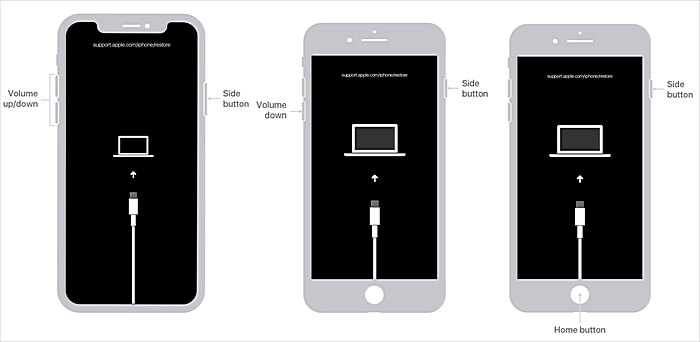
2. lépés: Amikor az iTunes felismeri a készüléket, kattints közvetlenül a Visszaállítás gombra.
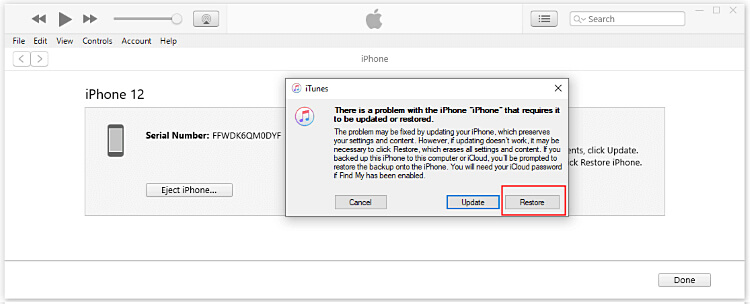
3. lépés: Az iTunes ismét megerősítést kér - kövesd az utasításokat, és engedélyezd, hogy megkezdje a készülék gyári visszaállítását.
Akár be van kapcsolva az iPhone keresése, akár nem, a LockWiper képes eltávolítani az Apple ID-t iPhone-ról vagy iPadről jelszó és iTunes nélkül.
3.5 Hogyan lehet megszabadulni az Apple ID-tól jelszó nélkül az Apple támogatással segítségével?
Ha nem tudod használni a készülék funkcióit, mert az valaki más Apple ID-jához van kötve, akkor az Apple támogatással felkeresése a legjobb lehetőség az Apple ID ingyenes feloldására. Fontos azonban, hogy az Apple tulajdonjogot igazoló dokumentumokat kér, mielőtt segítenének az Apple ID eltávolításában.
Ha teljesíted a szükséges feltételeket, az Apple hivatalos támogatási oldalán elérhető lépések követésével jelszó visszaállítása nélkül is feloldhatod az Apple ID-t.
1. lépés: Látogasd meg az Apple támogatással hivatalos weboldalát, és válaszd ki a problémák közül az Apple ID-t.
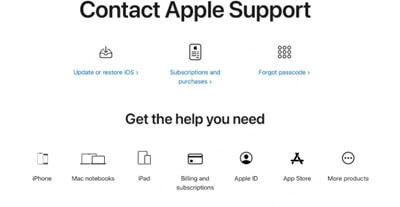
2. lépés: Az Apple kérni fogja, hogy igazold a tulajdonjogodat, amelyhez a következőkre lehet szükség: Vásárlási bizonylat vagy számla, a készülék sorozatszáma, és egyéb dokumentumok, amelyek bizonyítják, hogy a készülék a tiéd.
3. lépés: Miután benyújtottad a szükséges igazolásokat, az Apple eltávolítja a készülékről az Apple ID-t. Ez a folyamat néhány napot is igénybe vehet.
Hogyan lehet eltávolítani az előző tulajdonos Apple ID-ját jelszóval?
Ha meg tudod szerezni az Apple ID jelszavát, az alábbi 5 különböző módszerrel gyorsan eltávolíthatod az előző tulajdonos Apple ID-ját.
4.1 Hogyan távolítsd el az előző tulajdonos Apple ID-ját jelszóval a Beállításokból?
Ha használt iPhone-t vásároltál, és az előző tulajdonos nem jelentkezett ki az Apple ID-jából, felveheted vele a kapcsolatot, hogy megkérd a jelszót. Miután megvan a jelszó, a következő lépésekkel teljesen eltávolíthatod a fiókot.
1. lépés: Nyisd meg a Beállítások alkalmazást az iPhone-on vagy iPaden.
2. lépés: Koppints a képernyő tetején található Apple ID fiókra. Ha az eszközön régebbi iOS verzió fut, akkor az iCloud opciót kell választanod.
3. lépés: Ezután koppints a Kijelentkezés lehetőségre. Amikor kéri, írd be a jelszót. Ezután bejelentkezhetsz a saját Apple ID-ddal.
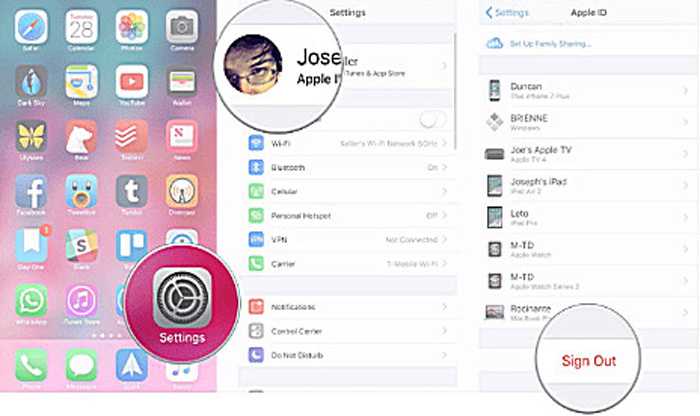
4. lépés: Ezután, az előző Apple ID teljes eltávolításához menj a iPhone keresése menübe. Add meg az előző tulajdonos Apple ID-jának jelszavát a funkció kikapcsolásához, majd így teljesen eltávolíthatod az előző tulajdonos Apple ID-ját az iPadről vagy iPhone-ról.
Tipp
Ha látod a megbízható eszközök listáját, akkor jelszó nélkül is közvetlenül eltávolíthatod az iPhone-t vagy iPadet az Apple ID-ból.
4.2 Hogyan oldd fel az Apple ID-t online jelszóval az iCloud segítségével?
Az iCloud segítségével is feloldhatod valaki más Apple ID fiókját. Ahhoz, hogy sikeresen megkerüld az Apple ID-t, a készüléken be kell legyen kapcsolva az iPhone keresése funkció.
Emellett fel kell venned a kapcsolatot az előző tulajdonossal, hogy megkapd az iCloud fiók felhasználónevét és jelszavát. Így csináld:
1. lépés: Nyiss meg egy böngészőt, és látogass el az iCloud.com oldalra, majd jelentkezz be az Apple ID-val és jelszóval.
2. lépés: Kattints a iPhone keresése opcióra a menüből.
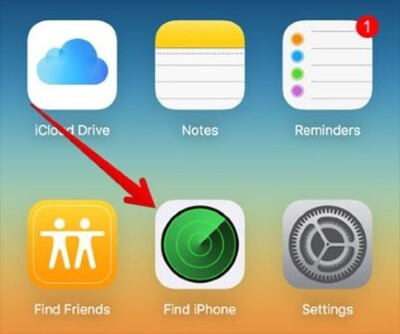
3. lépés: Kattints az Összes eszköz lehetőségre, majd válaszd ki azt az iPhone-t, amelyről el szeretnéd távolítani az előző tulajdonos Apple ID-ját.
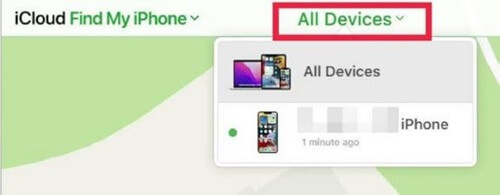
4. lépés: Kattints a Eltávolítás a fiókból gombra. Ezzel az előző Apple ID eltávolításra kerül az iOS eszközödről.
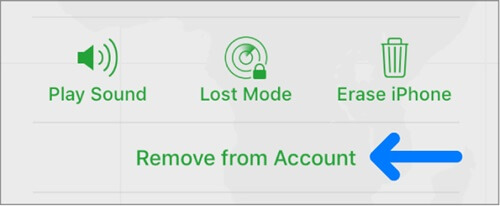
Az eltávolítás után kövesd az Apple ID jelszó létrehozására vonatkozó előírásokat, hogy saját fiókodhoz újat állíthass be.
4.3 Hogyan távolítsd el az Apple ID-t ellopott iPhone-ról a Lokátor alkalmazással?
Ha ellopták az iPhone-odat, és szeretnéd eltávolítani róla az Apple ID-t, a Lokátor alkalmazás segítségével számítógép nélkül is eltávolíthatod a régi Apple ID-t.
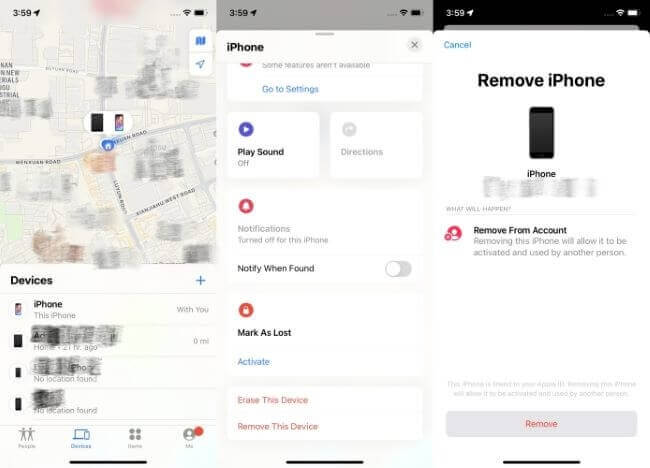
1. lépés: Töltsd le és nyisd meg a Lokátor alkalmazást, majd válaszd az Eszközök fület, hogy megtaláld azt az iPhone-t, amelyen az előző tulajdonos Apple ID-ja van.
2. lépés: Görgess le, keresd meg a Ez az eszköz eltávolítása opciót, majd koppints az Eltávolítás gombra a megerősítéshez.
Értesítés
Ha nem férsz hozzá a Lokátor alkalmazáshoz, hogy eltávolítsd az eszközt az előző tulajdonos Apple ID-járól, próbáld meg a LockWiper programot, amely jelszó vagy egyéb adatok nélkül képes eltávolítani az Apple ID-t.
4.4 Hogyan távolítsd el az Apple ID-t iPhone-ról az Apple weboldalán keresztül?
Megtanulhatod, hogyan távolítsd el az Apple ID-t iPhone-ról számítógép használatával az Apple adatvédelem és adatok portálján keresztül. Ehhez a módszerhez szükséged lesz az Apple ID-dra és a hozzá tartozó jelszóra is. Az Apple ID eltávolításának lépései az alábbiak:
1. lépés: Nyiss meg egy böngészőt, és látogass el a privacy.apple.com weboldalra. Jelentkezz be az Apple ID-ddal és a jelszavaddal.
2. lépés: Ha a rendszer kéri, add meg a Kétfaktoros ellenőrző kód, majd kattints a Folytatás gombra.
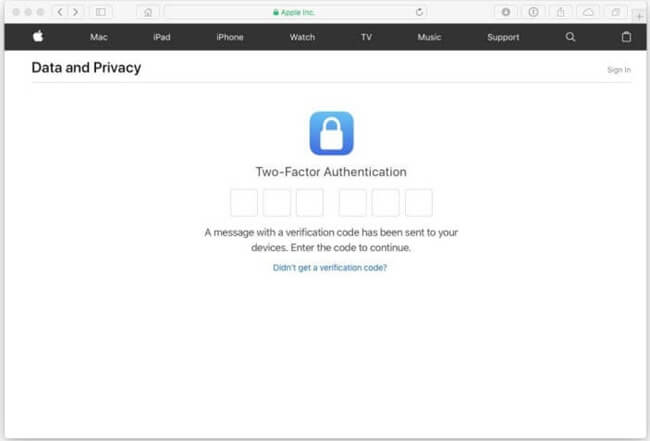
3. lépés: Keresd meg a Fiók törlése feliratú részt, majd kattints a Első lépések gombra.
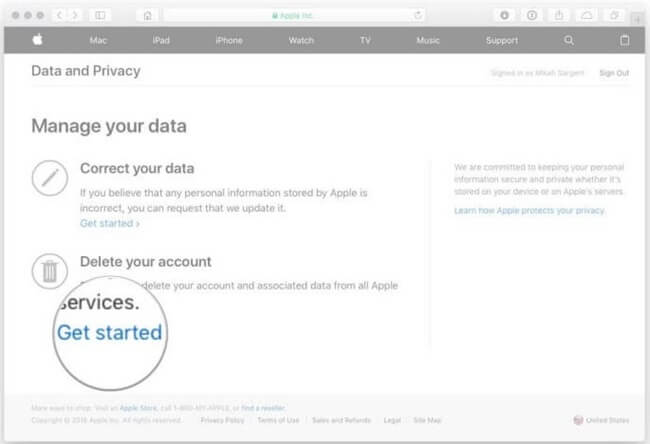
4. lépés: Most kövesd az oldalon megjelenő utasításokat. Válaszd ki a fiók törlésének okát a legördülő menüből, majd kattints a Folytatás gombra.
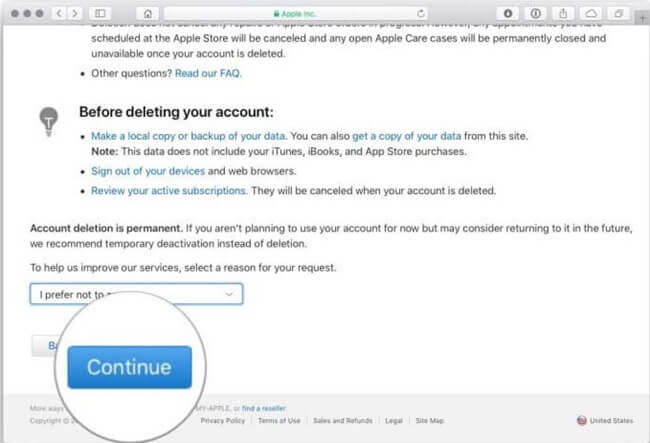
5. lépés: Ismételten olvasd el az Apple ID törlésére vonatkozó információkat, majd kattints a Folytatás gombra. Nyomtasd ki vagy jegyezd fel az Egyedi hozzáférési kódodat. Ezután add meg a kódot, és kattints ismét a Folytatás gombra.
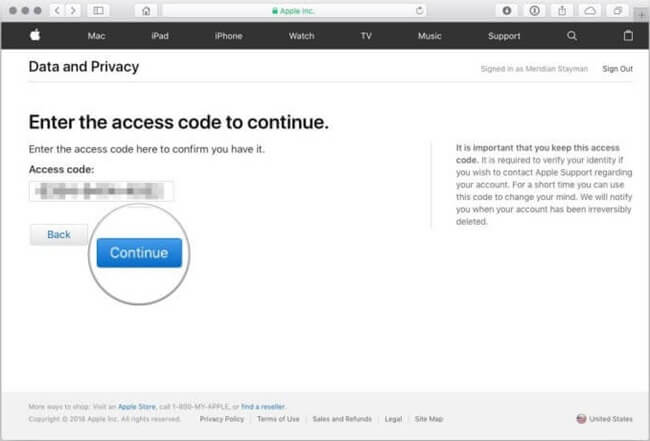
6. lépés: Kattints a Fiók törlése gombra, hogy megerősítsd az Apple ID-d és a hozzá tartozó adatok törlését vagy eltávolítását.
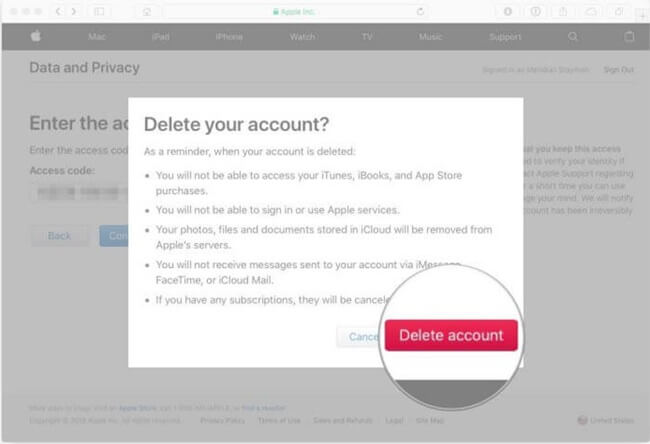
Az Apple elindítja az ellenőrzési folyamatot, mielőtt véglegesen törölné az Apple ID fiókodat. Fontos megjegyezni, hogy a fiókod a 7 napos ellenőrzési időszak alatt még aktív marad. Miután ez az időszak lejár, a fiókkal többé nem tudsz bejelentkezni az Apple weboldalára.
Ez egy videós útmutató arról, hogyan lehet jelszó nélkül eltávolítani az Apple ID-t iPhone-ról vagy iPadről.
4.5 Hogyan oldható fel az Apple ID jelszó visszaállításával?
Akár te vagy a készülék eredeti tulajdonosa, akár közvetítőtől vásároltad, megpróbálhatod visszaállítani a jelszót, hogy megkerüld az Apple ID-t iPhone 16 készüléken.
Ehhez a folyamathoz szükség van az adott iPhone-hoz tartozó Apple ID-hoz regisztrált telefonszámra és e-mail címre. Ha hozzá tudsz férni ezekhez az adatokhoz, a jelszó visszaállítása viszonylag egyszerű lehet.
1. lépés: Látogass el az Apple iForgot weboldalára. Az oldalon kattints a Jelszó visszaállítása lehetőségre.
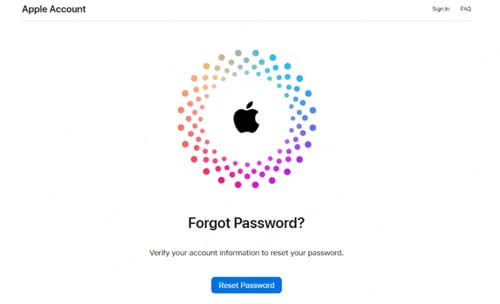
2. lépés: Adja meg a telefonszámodat vagy az e-mail címedet, majd írd be a képernyőn megjelenő kódot.
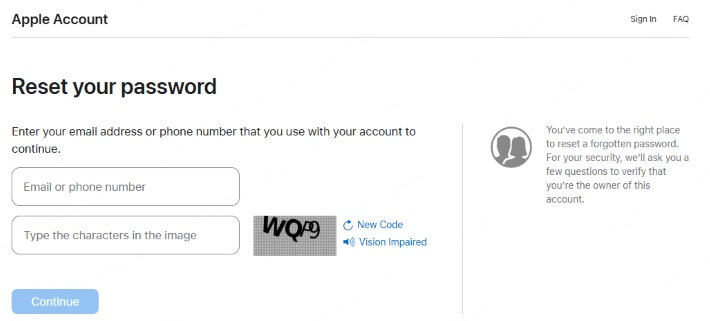
3. lépés: Ha csak a telefonszámot adtad meg, a rendszer kérni fogja, hogy írd be az e-mail címet is a folytatáshoz.
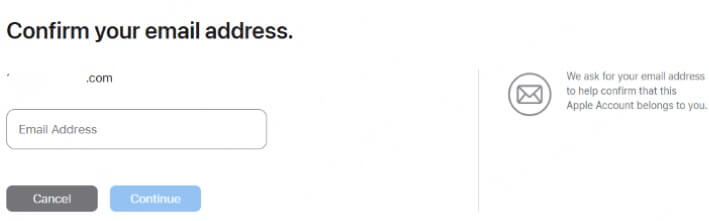
4. lépés: Ezután kapsz egy üzenetet az iPhone-odra.
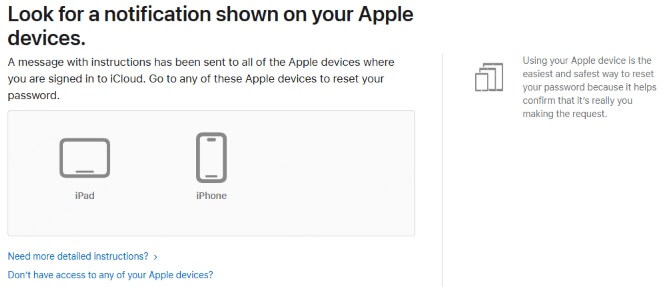
5. lépés: Koppints az Engedélyezés gombra, hogy az Apple megkezdhesse az Apple ID jelszavad visszaállítását.
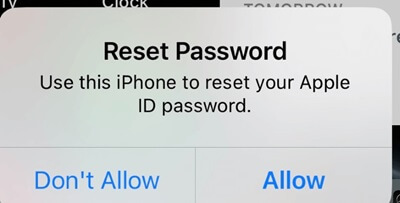
Ha a készülék az előző tulajdonostól származik, megkérheted, hogy adja meg az új jelszót, és ezt felhasználva megkerülheted az Apple ID-t az iPhone-on. Ezt követően már beállíthatod a saját Apple ID-det és jelszavadat.
Ha viszont nem rendelkezel a szükséges telefonszámmal vagy e-mail címmel, a legegyszerűbb módszer az Apple ID eltávolítására egy professzionális, harmadik féltől származó eszköz, például a LockWiper használata, amellyel mindössze 5 perc alatt megszabadulhatsz az előző tulajdonos Apple ID-jától az iPhone-on vagy iPaden.
Hogyan hozz létre új Apple ID-t az eltávolítás után?
Miután sikeresen eltávolítottad az előző tulajdonos Apple ID-ját a készülékről, kövesd az alábbi lépéseket, hogy beállítsd a saját Apple ID-det az iOS fiók kezeléséhez:
1. lépés: Nyisd meg a Beállításokat, majd koppints a Jelentkezz be az iPhone-odra opcióra.
2. lépés: Válaszd a Nincs Apple ID-d, vagy elfelejtetted? lehetőséget, majd kattints a Apple ID létrehozása gombra.
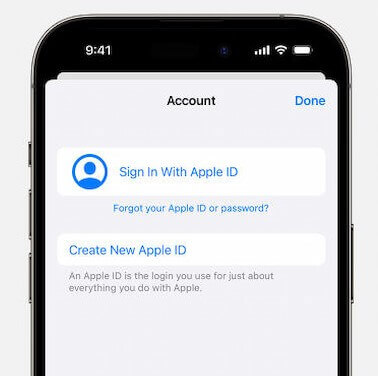
3. lépés: Adja meg az adataidat, például a neved és a születési dátumodat, majd írd be az e-mail címedet.
4. lépés: Hozz létre egy jelszót, majd erősítsd meg azt.
5. lépés: Írd be a saját telefonszámodat, hogy megkaphasd a hitelesítő kódot, majd írd be a kapott kódot a megerősítéshez.
6. lépés: Fogadd el a Felhasználási feltételeket, majd jelentkezz be, hogy befejezd a beállítást.
Hogyan lehet megváltoztatni az Apple ID jelszót iPhone-on vagy iPaden?
Ha elfelejtetted az Apple ID jelszavadat, vagy biztonsági okokból szeretnéd megváltoztatni, egyszerűen frissítheted azt az iPhone-odon vagy iPadeden. Így változtathatod meg az Apple ID jelszavadat néhány egyszerű lépésben:
1. lépés: Nyisd meg a Beállításokat, majd koppints a nevedre a képernyő tetején.
2. lépés: Válaszd a Bejelentkezés és biztonság > Jelszó módosítása lehetőséget.
3. lépés: Adja meg a képernyőzár jelkódját a folyamat feloldásához, majd írd be az Apple ID új jelszavát.
4. lépés: A befejezés után az Apple ID jelszó frissül minden Apple szolgáltatásban, amelyhez a fiókod kapcsolódik.
GYIK az előző Apple ID eltávolításával kapcsolatban
1 Hogyan távolíthatom el az előző tulajdonos Apple ID-ját egy iPadről?
Ha fel tudod venni a kapcsolatot az előző tulajdonossal, megkérheted, hogy jelentkezzen be az iCloudba, és távolítsa el az iPadet az Apple ID-jából. Ezután már be tudsz jelentkezni a saját Apple ID-ddal.
2 Hogyan lehet eltávolítani az aktiválási zárat előző tulajdonosi adatok nélkül?
Használhatsz aktiválási zárelhárító eszközt, amellyel eltávolíthatod az aktiválási zárat a készülékedről az előző tulajdonos adatai nélkül. Vagy megpróbálhatod megszerezni az eredeti jelszót.
3 Fel tudom oldani az Apple ID-t telefonszám nélkül?
Igen. Ha nem szeretnéd a jelszó visszaállításával eltávolítani az Apple ID-t, kipróbálhatsz más módszereket is, például a LockWiper használatát vagy az iTunes helyreállítást, hogy telefonszám nélkül oldd fel az Apple ID-t.
4 Fel tudom oldani az Apple ID-t jelszó visszaállítása nélkül?
Igen, használhatod az Apple hivatalos támogatását vagy végezhetsz fiók-helyreállítást az Apple ID feloldásához jelszó módosítása nélkül. Ez a folyamat azonban megköveteli a személyazonosságod igazolását egy megbízható telefonszám vagy e-mail segítségével.
5 Mit tegyek, ha elfelejtettem a biztonsági kérdéseimet?
Ha elfelejtetted az Apple ID biztonsági kérdéseit, próbálkozhatsz a kétlépcsős hitelesítés az előző Apple ID eltávolítására, ami egyszerűbb folyamat.
Tippek használt iPhone vagy iPad vásárlásakor
Használt iPhone vagy iPad vásárlásakor előfordulhatnak buktatók. Ezért meg kell tennie bizonyos intézkedéseket, hogy elkerülje ezeket a buktatókat.
Íme néhány tipp, amit érdemes követni használt iPhone vagy iPad vásárlásakor:
- Vásárlás jó hírű kereskedőtől: Ahelyett, hogy használt iPhone-t vásárolna az eBay-ről vagy a Craigslistről, keressen egy jó hírű használt kereskedőt.
- Ellenőrizze, hogy az iPhone működik-e az Ön által használt szolgáltatóval: A legtöbb iPhone egy adott szolgáltatóhoz van zárva. Éppen ezért ügyeljen arra, hogy a megvásárolni kívánt eszköz ne legyen szolgáltatótól zárva.
- Ellenőrizze, hogy az aktiválási zár le van-e tiltva: Ha az Aktiválási zár be van kapcsolva az iPhone-on, akkor nem használhatja jelenlegi jelszava megadása nélkül. Ezért érdemes mindig olyan iPhone-t vásárolni, amelyiken az aktiválási zár ki van kapcsolva.
Következtetés
A fent említett módszerekkel jobban megértheted, hogyan távolíthatod el az előző tulajdonos Apple ID-ját iPhone-ról vagy iPadről.
Az ebben az útmutatóban leírt valamennyi módszer könnyen használható és megbízható, de a legegyszerűbb és leggyorsabb mód érdekében javasoljuk, hogy válassza az iMyFone LockWiper alkalmazást. Más módszerekkel ellentétben ez korlátozások nélkül segít megszabadulni az előző tulajdonos Apple ID-jától. Töltsd le ingyen, és próbáld ki!